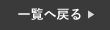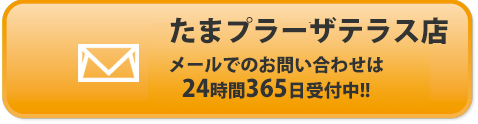前回、第1弾でLINEの豆知識をご紹介しましたが、ご好評につき今回は第2弾をご紹介していきたいと思います。
前回の記事は以下よりご確認下さい。
【LINE豆知識】トークをKeepに保存する方法と画像の文字検出方法についてご紹介します!
突然ですが皆さん、スケジュール管理はどのようにされていますか?
手帳やスマホアプリで管理している方がほとんどだと思いますが、LINEでもスケジュール管理ができるはご存知でしょうか?
実はLINEのオフィシャルアカウント「リマインくん」を使うと、スケジュール管理はもちろん、リマインドをLINEの通知でお知らせしてくれるので、頻繁にLINEを活用している方には大変おすすめな機能となります。
使いこなすと便利なので、ぜひ最後まで読んでいただけると嬉しいです!
LINEオフィシャルアカウント「リマインくん」
まずはリマインくんについてご紹介します。
リマインくんとは、LINEでリマインくんを友だち登録するだけで、LINEで予定の管理をしてくれ、予定のリマインドをLINEで通知してくれる便利な機能になります。
例えば、仕事の会議も「明日10時に会議」と送信し、その後に「8時半」と送信するだけで予定の登録ができ、8:30にリマインドをしてくれます。
毎週同じ時間に予定が入っている場合でも、リマインドを毎週同じ時間にすれば1回の予定送信でしっかりと毎週リマインドしてくれます。
リマインくんの使い方について
続いて、リマインくんの使い方をご説明していきます。
❶まず初めに、QRコードを読み取り友だち登録をして下さい。
❷リマインくんのトークを開き、左下のキーボードマークを選択します。
❸いつもLINEを送るのと同じように、予定をリマインくんに送信して下さい。
※文字の入力方法はどんな感じでも基本はOKです。
例えば、「燃えるゴミ」「毎週木曜日」や「17日」「飲み会」だけでも簡単に登録できます。

グループラインにリマインくんを追加
続いて、グループラインでリマインくんを追加し、予定の登録・リマインドをする方法についてご説明します。
グループラインにリマインくんを追加することにより、グループのメンバー全員に一斉にリマインドしてくれます。
例えば仕事のチームのグループラインなどがあれば、そこに予定を登録しリマインドの設定をすることにより、わざわざリマインドを自分で送信しなくても勝手にリマインくんがリマインドしてくれるのでかなり便利だと思います。
❶まずはグループラインにリマインくんを追加します。
❷続いて、先ほどと同じようにトークに予定を送信すると完了です。
注意点はグループLINEの場合ですと、冒頭に「リマインくん」と呼びかけないと反応してくれません。

予定を一覧で確認する方法
最後に、リマインくんに登録した予定を一覧で確認する方法をご紹介します。
予定を一気に入れると、いつどの予定を登録したかわからなくなりますよね。
そんな時に一覧で確認することができます。
❶まず初めに、リマインくんを開き、「登録/確認」を選択します。
❷続いて、「詳しい一覧を見る」を選択します。
❸通常だとすぐに一覧が表示されますが、もし表示されない場合は下の「一覧」を押して下さい。
※カレンダーで確認したい場合は、下の「カレンダー」を押して下さい。

まとめ
第2弾は、予定管理をしてくれるリマインくんについてご紹介しましたが、いかがでしたでしょうか?
予定の管理はアプリやスケジュール帳でできますが、LINEでも管理できるので是非一度お試し下さい!
スマートクールたまプラーザテラス店では、iPhoneの修理を行なっております。
iPhoneが故障した場合は、一度当店へお問い合わせ下さい!
オンラインでの事前のご予約もお受け付けしております。
スマートクールたまプラーザテラス店
〒225-0002
神奈川県横浜市青葉区美しが丘1-1-2
たまプラーザテラス 2階
℡:045-479-9001
営業時間:10:00~21:00
mail:info@smartcool-tamaplaza.com